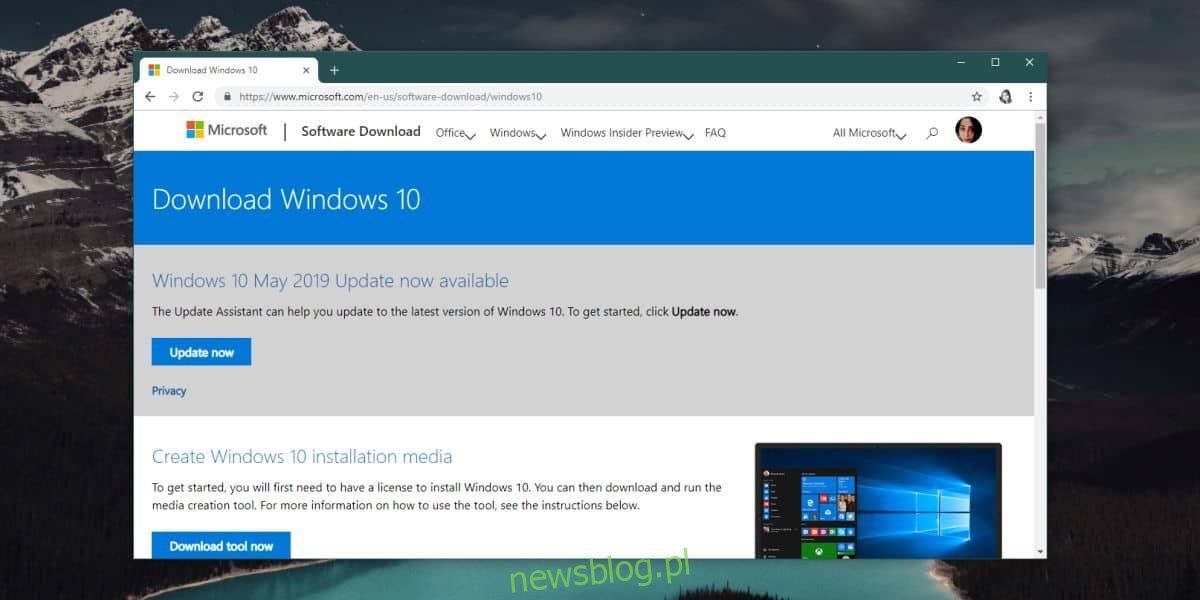Windows 10 1903 jest wreszcie dostępny. Większość użytkowników otrzyma to za pośrednictwem aktualizacji systemu Windows, przynajmniej tak radzi Microsoft. Wdrażanie, podobnie jak wszystkie poprzednie wdrożenia, będzie stopniowe, co oznacza, że możesz nie zobaczyć aktualizacji od razu. Jeśli chcesz teraz zaktualizować system do systemu Windows 10 1903, możesz pobrać aplikację aktualizacyjną.
Zaktualizuj do Windows 10 1903
Spowoduje to zainstalowanie stabilnej wersji systemu Windows 10 1903, która będzie dostępna za pośrednictwem aktualizacji systemu Windows. Nie będziesz pobierać wersji przeznaczonej dla wolnych, szybkich, pomijanych do przodu lub wypuszczanych kanałów podglądu.
Odwiedź tę stronę. Zauważysz, że Microsoft poinformuje Cię teraz, że aktualizacja z maja 2019 jest dostępna. Jak zawsze, możesz zaktualizować komputer, na którym się znajdujesz, lub utworzyć nośnik instalacyjny. Aby zaktualizować obecny system, kliknij opcję Aktualizuj teraz.
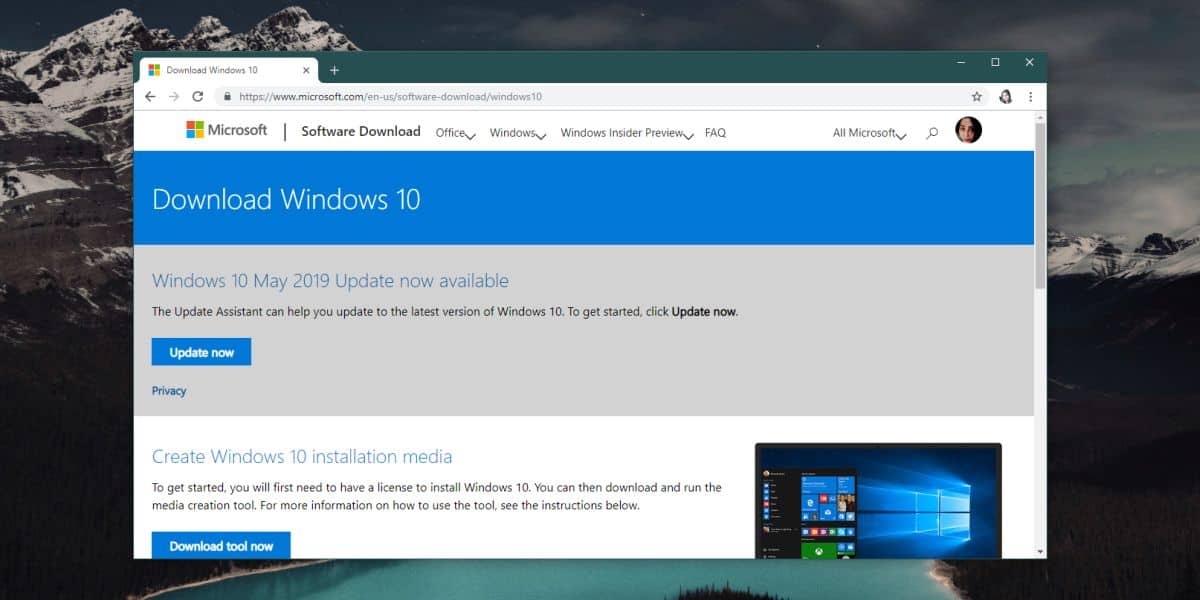
Spowoduje to pobranie aplikacji o nazwie Asystent aktualizacji systemu Windows 10. Nazwa pliku to Windows10Upgrade9252.exe. Pobiera się w ciągu kilku sekund.
Przed uruchomieniem tej aplikacji przeczytaj ten post, w którym opisano, jak przygotować się do aktualizacji systemu Windows 10. Ponadto usuń wszystkie dyski zewnętrzne podłączone do systemu, ponieważ będą blokować aktualizację.
Zaloguj się do systemu Windows 10 za pomocą konta administratora i uruchom pobraną aplikację. Sprawdzi, czy wszystko jest w porządku, a następnie pobierze aktualizację. Aktualizacja to nieco ponad 4 GB.
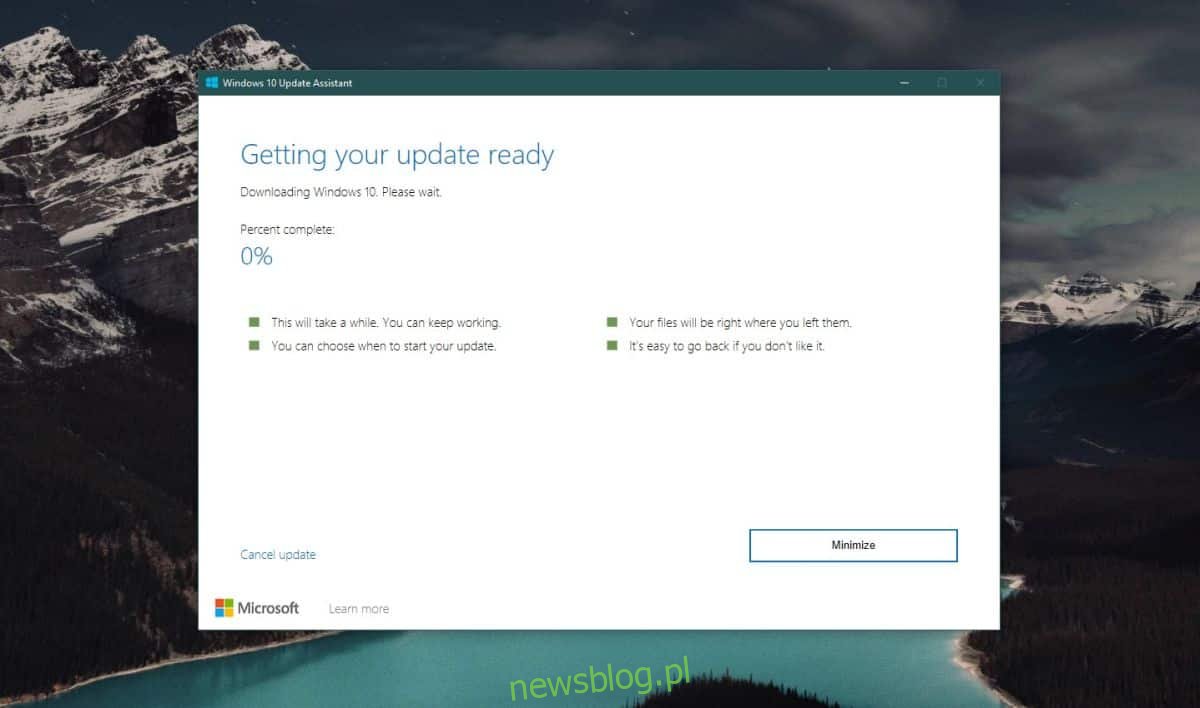
Zminimalizuj aplikację i pozwól jej pobrać aktualizację w tle. Po pobraniu aktualizacji zostaniesz zaktualizowany do następnej wersji. Aktualizacja zajmie godzinę, ale może potrwać dłużej. Czasami może to zająć do 8 godzin.
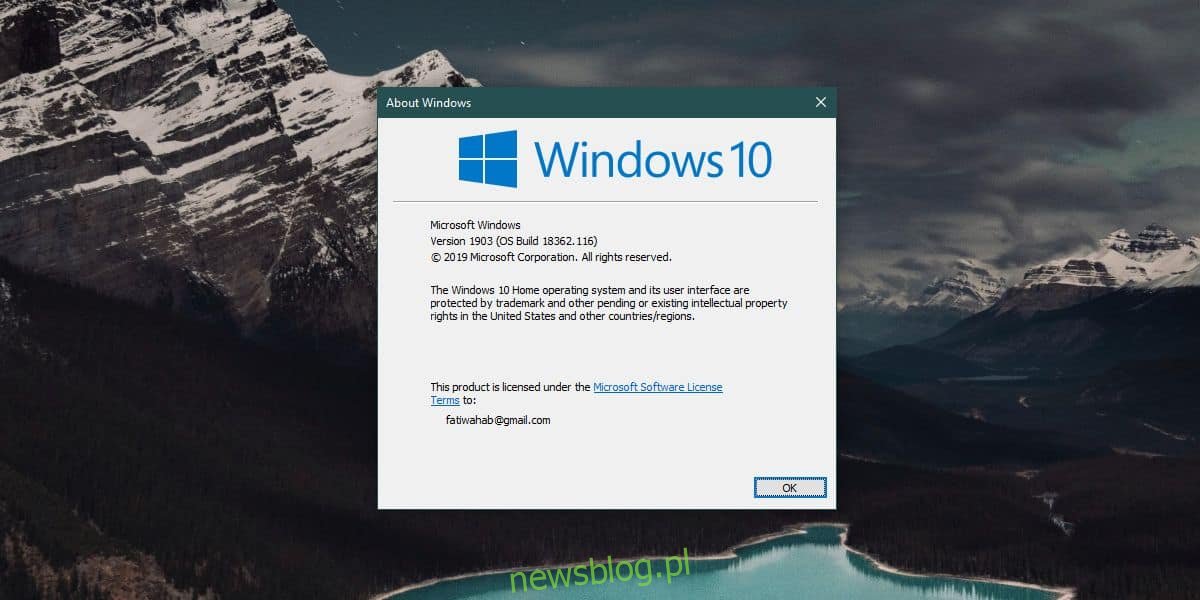
Nośnik instalacyjny
Możesz także utworzyć nośnik instalacyjny dla aktualizacji systemu Windows 10 1903. Możesz utworzyć dysk USB lub DVD. Narzędzie do tworzenia mediów można pobrać, odwiedzając tę samą stronę, do której link znajduje się powyżej. Zamiast klikać przycisk Aktualizuj teraz, kliknij przycisk Pobierz narzędzie teraz.
Spowoduje to pobranie narzędzia Media Creation Tool w wersji 10.18362.1. Uruchom aplikację i utwórz nośnik instalacyjny dla dowolnego urządzenia, którego chcesz użyć. Będziesz mieć również możliwość pobrania ISO nowej wersji.
Jak w przypadku każdej aktualizacji, coś może pójść nie tak. Aktualizacja systemu Windows 10 jest teraz dość stabilna. W rzeczywistości Microsoft potrzebował trochę więcej czasu, aby upewnić się, że błędy wykryte w ostatniej chwili przed datą pierwszego wprowadzenia zostały naprawione. Mimo to dobrym pomysłem jest przynajmniej utworzenie kopii zapasowej ważnych plików, nawet jeśli nie utworzysz punktu przywracania. Jak zawsze będziesz mieć małe okno czasu na przywrócenie poprzedniej wersji, jeśli nowa powoduje problemy.